万网net.cn域名解析(域名绑定)图解教程
(编辑:jimmy 日期: 2026/1/12 浏览:2)
【DNS修改】
1、首先进入万网的域名管理地址:http://diy.hichina.com
我们以www.webos.org.cn 为例子,只要是万网的域名操作都是一样的!
2、输入要管理的 域名 和 域名密码 以及验证码(如下图)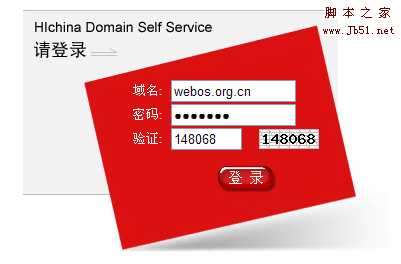
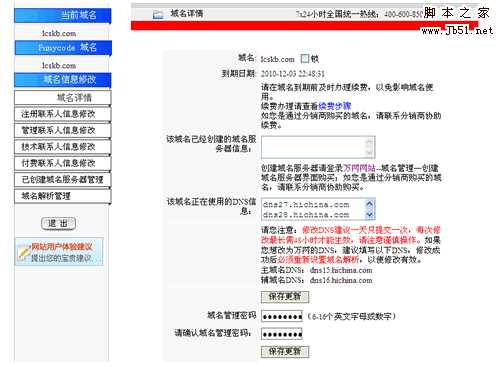 4、如果我们要修改域名的DNS服务器,只需要修改 解析服务器就可以了,
4、如果我们要修改域名的DNS服务器,只需要修改 解析服务器就可以了,
例子的域名默认DNS是:
dns23.hichina.com dns24.hichina.com
我们想修改成
dns3.hichina.com dns4.hichina.com
那我们只需要把原来的dns23改成dns3 把dns24改成dns4就可以了,如下图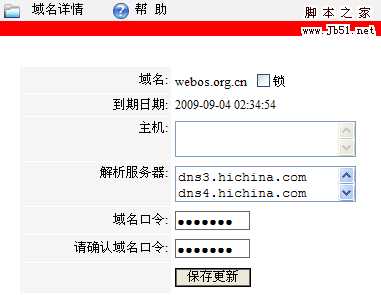 5、然后点击 保存更新 修改dns就操作完成了!
注意事项:万网的域名修改完DNS,一般都要4-24小时才能生效
【A记录】
1、首先进入万网的域名管理地址:http://diy.hichina.com
5、然后点击 保存更新 修改dns就操作完成了!
注意事项:万网的域名修改完DNS,一般都要4-24小时才能生效
【A记录】
1、首先进入万网的域名管理地址:http://diy.hichina.com
我们以www.webos.org.cn 为例子,只要是万网的域名操作都是一样的!
2、输入要管理的 域名 和 域名密码 以及验证码(如下图)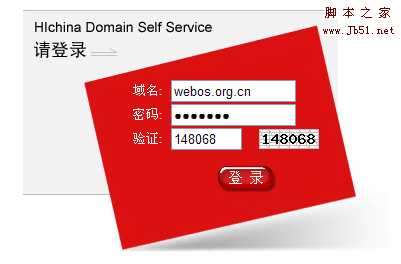
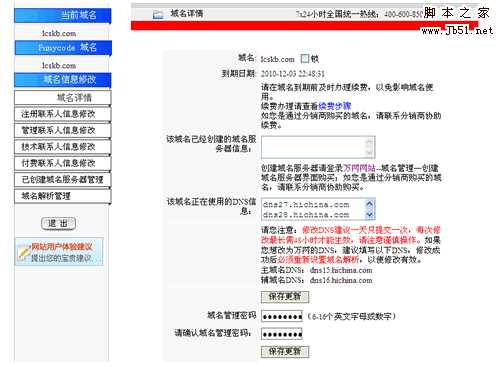 4、然后单击 左侧最下面的 DNS记录报告(如下图)
4、然后单击 左侧最下面的 DNS记录报告(如下图)
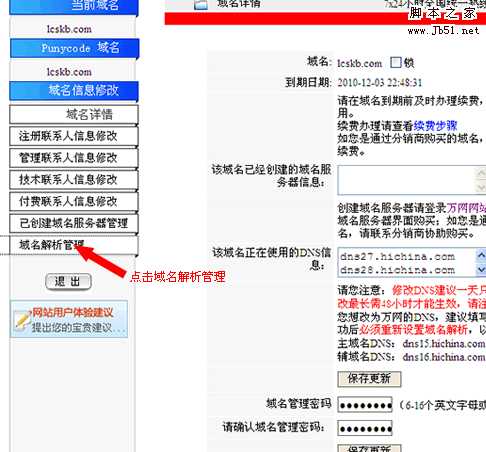 5、然后出现下图:
5、然后出现下图:
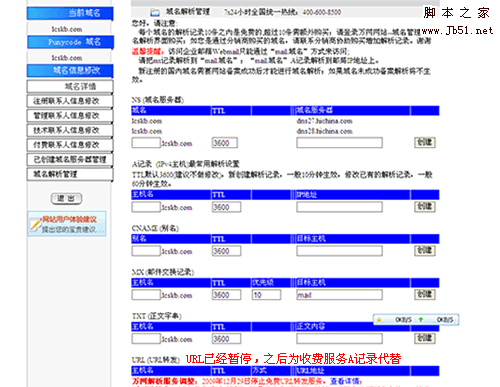 6、然后在找到右侧最上面的 A (IPv4主机),其中
6、然后在找到右侧最上面的 A (IPv4主机),其中
域名:大多数情况下,输入 www ,如果你想不加www就可以访问,可以留空!
TTL:这项默认就可以,不需要改动
IP地址:输入主机的IP地址
然后点击创建,解析操作就完成了!(如下图) 【URL转发】
1、首先进入万网的域名管理地址:http://diy.hichina.com
【URL转发】
1、首先进入万网的域名管理地址:http://diy.hichina.com
我们以www.webos.org.cn 为例子,只要是万网的域名操作都是一样的!
2、输入要管理的 域名 和 域名密码 以及验证码(如下图)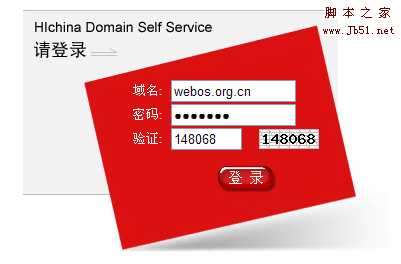
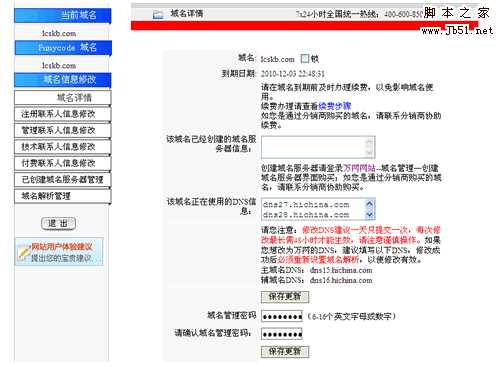 4、然后单击 左侧最下面的 DNS记录报告(如下图)
4、然后单击 左侧最下面的 DNS记录报告(如下图)
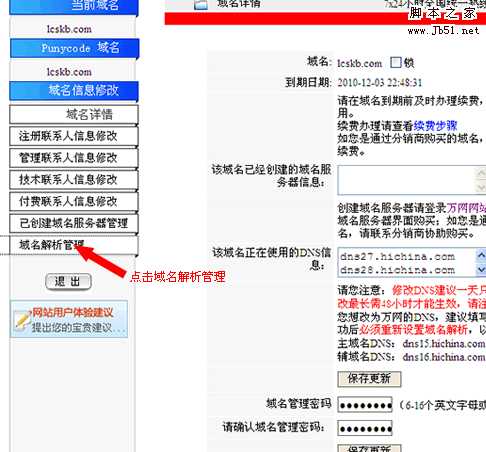 5、然后出现下图:
5、然后出现下图:
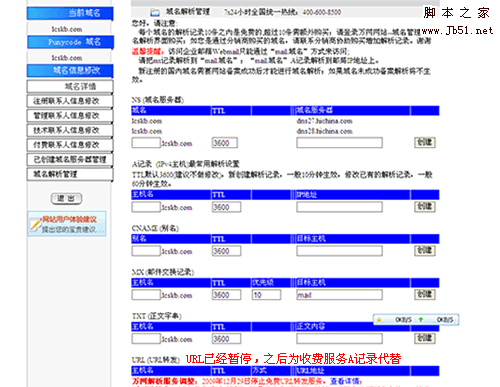 6、然后在最下面找到URL(URL转发),
6、然后在最下面找到URL(URL转发),
在主机名 输入www
TTL默认就可以了,不需要改动
在方式输入 0 或 1 (0表示隐藏转发,1表示不隐藏转发),
在URL地址 框中输入要转发的地址,比如:http://www.net.cn ,
然后点击 创建 按钮。如下图: 7、转发操作就完成了,等待2-24小时就能解析成功了!
注:如果你想不用加www就可以打开网站,你可以在做转过的时候,不用填主机名,留空就可以了!如下图:
7、转发操作就完成了,等待2-24小时就能解析成功了!
注:如果你想不用加www就可以打开网站,你可以在做转过的时候,不用填主机名,留空就可以了!如下图:
 【CNAME】
1、首先进入万网的域名管理地址:http://diy.hichina.com
【CNAME】
1、首先进入万网的域名管理地址:http://diy.hichina.com
我们以www.webos.org.cn 为例子,只要是万网的域名操作都是一样的!
2、输入要管理的 域名 和 域名密码 以及验证码(如下图)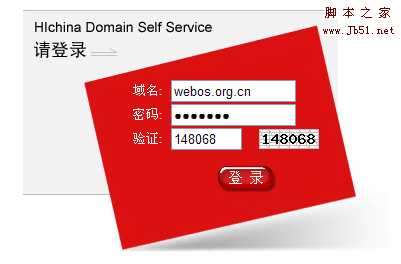
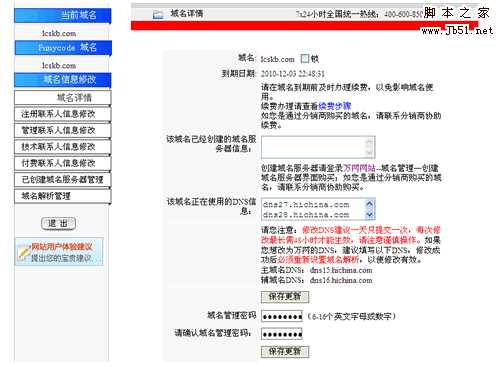 4、然后单击 左侧最下面的 DNS记录报告(如下图)
4、然后单击 左侧最下面的 DNS记录报告(如下图)
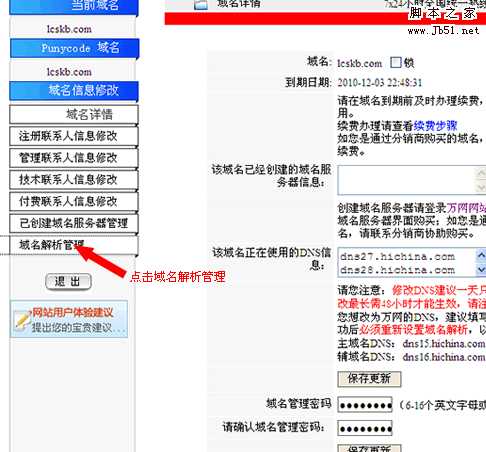 5、然后出现下图:
5、然后出现下图:
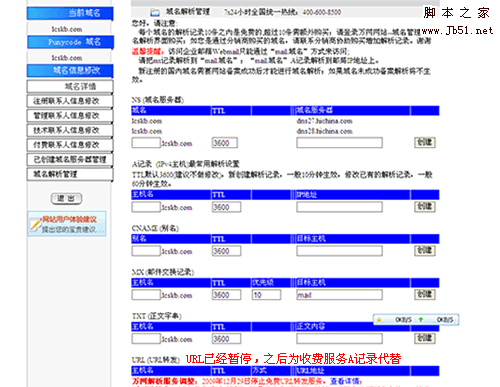 6、然后在右侧找到CNAME (别名)
6、然后在右侧找到CNAME (别名)
别名: 输入www
TTL:默认就可以了,不需要改动
目标主机 框中输入要做的别名,比如:webos.vip3.chinaw3.com.cn (不要加http:// )
然后点击 创建 按钮。如下图: 【MX邮箱记录】
1、首先进入万网的域名管理地址:http://diy.hichina.com
【MX邮箱记录】
1、首先进入万网的域名管理地址:http://diy.hichina.com
我们以www.webos.org.cn 为例子,只要是万网的域名操作都是一样的!
2、输入要管理的 域名 和 域名密码 以及验证码(如下图)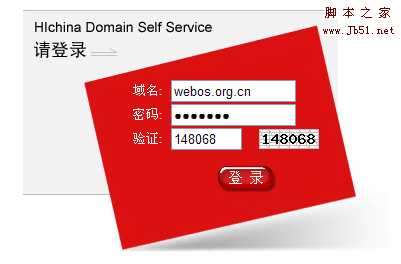
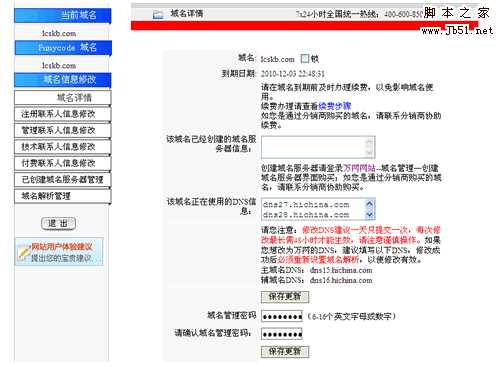 4、然后单击 左侧最下面的 DNS记录报告(如下图)
4、然后单击 左侧最下面的 DNS记录报告(如下图)
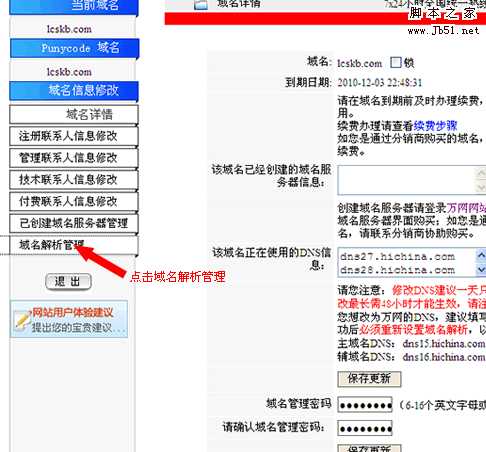 5、然后出现下图:
5、然后出现下图:
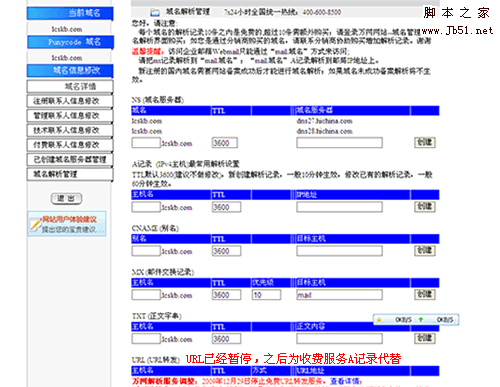 6、在 A (IPv4主机) 添加mail解析 如下图:
6、在 A (IPv4主机) 添加mail解析 如下图:
域名:输入 mail
IP地址:输入IP地址
然后点击创建 7、然后在右侧找到MX (邮件交换记录)
7、然后在右侧找到MX (邮件交换记录)
主机名: 大都输入 mail
TTL:默认就可以了,不需要改动
优先级:默认就可以了,不需要改动
目标主机 在框中输入mail.webos.org.cn
然后点击 创建 按钮。如下图:
我们以www.webos.org.cn 为例子,只要是万网的域名操作都是一样的!
2、输入要管理的 域名 和 域名密码 以及验证码(如下图)
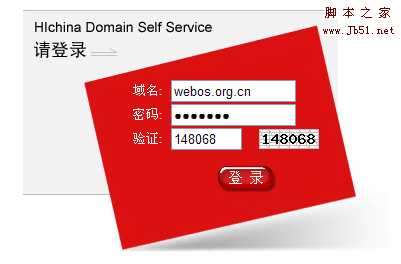
3、然后单击登录,登陆后出现如下界面
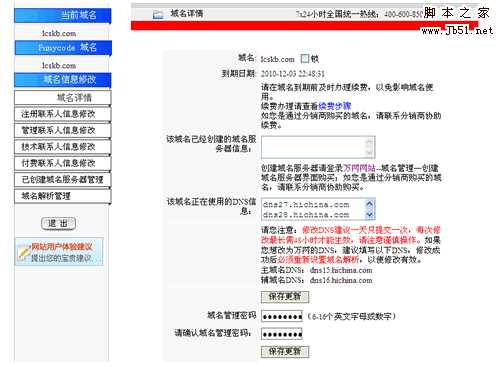 4、如果我们要修改域名的DNS服务器,只需要修改 解析服务器就可以了,
4、如果我们要修改域名的DNS服务器,只需要修改 解析服务器就可以了,例子的域名默认DNS是:
dns23.hichina.com dns24.hichina.com
我们想修改成
dns3.hichina.com dns4.hichina.com
那我们只需要把原来的dns23改成dns3 把dns24改成dns4就可以了,如下图
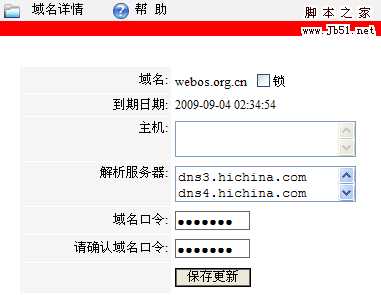 5、然后点击 保存更新 修改dns就操作完成了!
注意事项:万网的域名修改完DNS,一般都要4-24小时才能生效
【A记录】
1、首先进入万网的域名管理地址:http://diy.hichina.com
5、然后点击 保存更新 修改dns就操作完成了!
注意事项:万网的域名修改完DNS,一般都要4-24小时才能生效
【A记录】
1、首先进入万网的域名管理地址:http://diy.hichina.com我们以www.webos.org.cn 为例子,只要是万网的域名操作都是一样的!
2、输入要管理的 域名 和 域名密码 以及验证码(如下图)
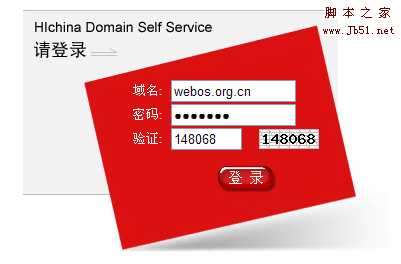
3、然后单击登录,登陆后出现如下界面
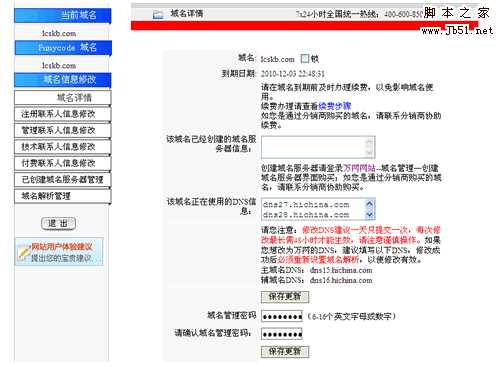 4、然后单击 左侧最下面的 DNS记录报告(如下图)
4、然后单击 左侧最下面的 DNS记录报告(如下图)
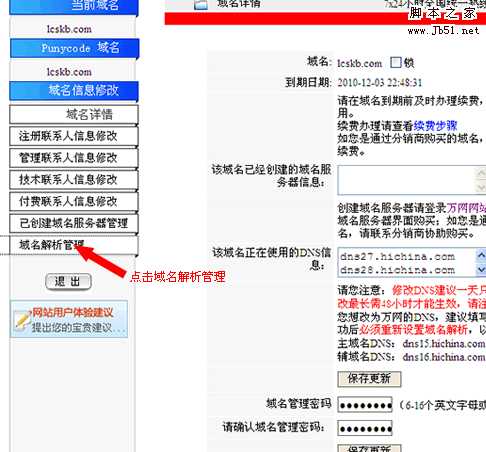 5、然后出现下图:
5、然后出现下图:
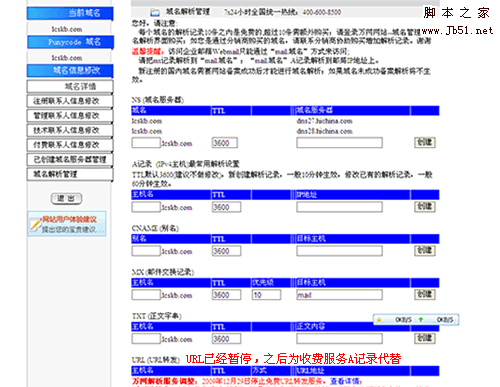 6、然后在找到右侧最上面的 A (IPv4主机),其中
6、然后在找到右侧最上面的 A (IPv4主机),其中域名:大多数情况下,输入 www ,如果你想不加www就可以访问,可以留空!
TTL:这项默认就可以,不需要改动
IP地址:输入主机的IP地址
然后点击创建,解析操作就完成了!(如下图)
 【URL转发】
1、首先进入万网的域名管理地址:http://diy.hichina.com
【URL转发】
1、首先进入万网的域名管理地址:http://diy.hichina.com我们以www.webos.org.cn 为例子,只要是万网的域名操作都是一样的!
2、输入要管理的 域名 和 域名密码 以及验证码(如下图)
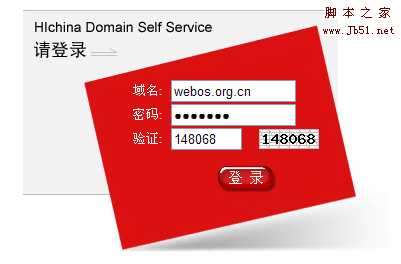
3、然后单击登录,登陆后出现如下界面
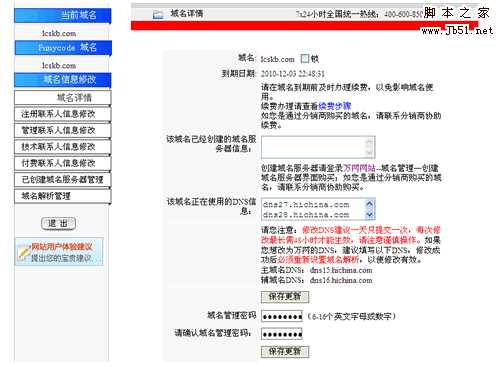 4、然后单击 左侧最下面的 DNS记录报告(如下图)
4、然后单击 左侧最下面的 DNS记录报告(如下图)
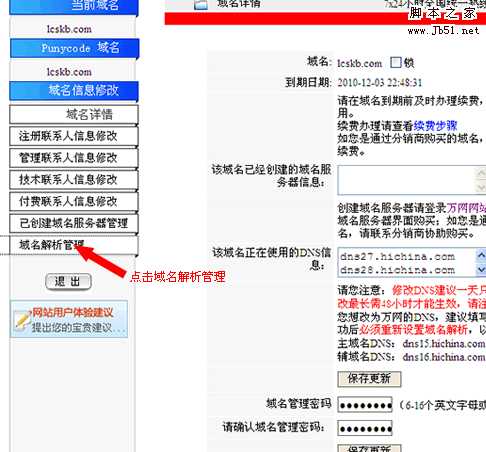 5、然后出现下图:
5、然后出现下图:
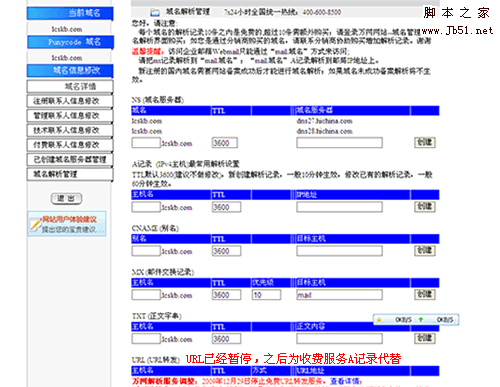 6、然后在最下面找到URL(URL转发),
6、然后在最下面找到URL(URL转发),在主机名 输入www
TTL默认就可以了,不需要改动
在方式输入 0 或 1 (0表示隐藏转发,1表示不隐藏转发),
在URL地址 框中输入要转发的地址,比如:http://www.net.cn ,
然后点击 创建 按钮。如下图:
 7、转发操作就完成了,等待2-24小时就能解析成功了!
注:如果你想不用加www就可以打开网站,你可以在做转过的时候,不用填主机名,留空就可以了!如下图:
7、转发操作就完成了,等待2-24小时就能解析成功了!
注:如果你想不用加www就可以打开网站,你可以在做转过的时候,不用填主机名,留空就可以了!如下图:
 【CNAME】
1、首先进入万网的域名管理地址:http://diy.hichina.com
【CNAME】
1、首先进入万网的域名管理地址:http://diy.hichina.com我们以www.webos.org.cn 为例子,只要是万网的域名操作都是一样的!
2、输入要管理的 域名 和 域名密码 以及验证码(如下图)
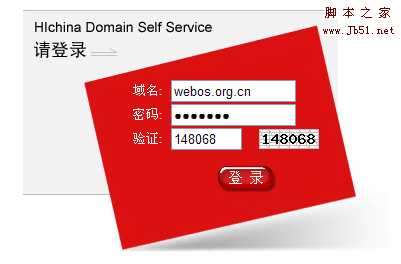
3、然后单击登录,登陆后出现如下界面
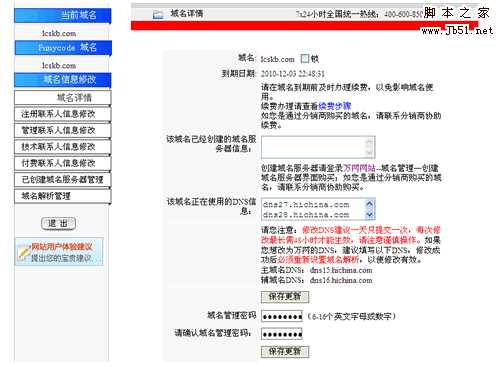 4、然后单击 左侧最下面的 DNS记录报告(如下图)
4、然后单击 左侧最下面的 DNS记录报告(如下图)
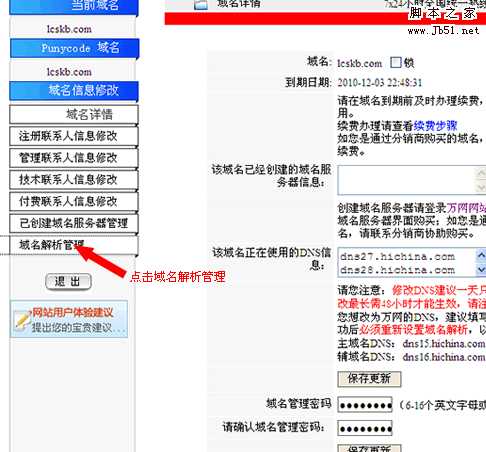 5、然后出现下图:
5、然后出现下图:
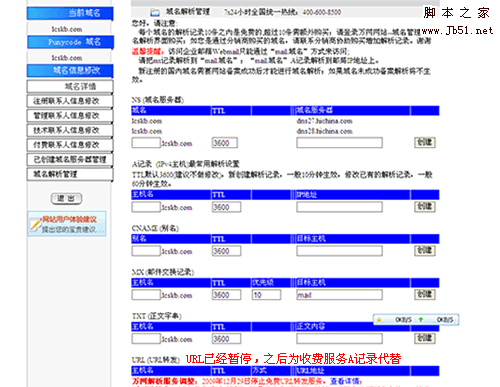 6、然后在右侧找到CNAME (别名)
6、然后在右侧找到CNAME (别名)别名: 输入www
TTL:默认就可以了,不需要改动
目标主机 框中输入要做的别名,比如:webos.vip3.chinaw3.com.cn (不要加http:// )
然后点击 创建 按钮。如下图:
 【MX邮箱记录】
1、首先进入万网的域名管理地址:http://diy.hichina.com
【MX邮箱记录】
1、首先进入万网的域名管理地址:http://diy.hichina.com我们以www.webos.org.cn 为例子,只要是万网的域名操作都是一样的!
2、输入要管理的 域名 和 域名密码 以及验证码(如下图)
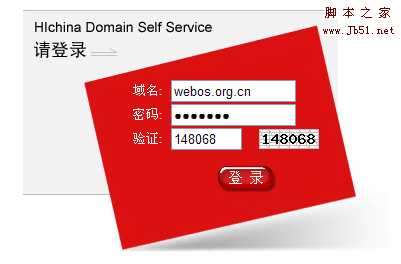
3、然后单击登录,登陆后出现如下界面
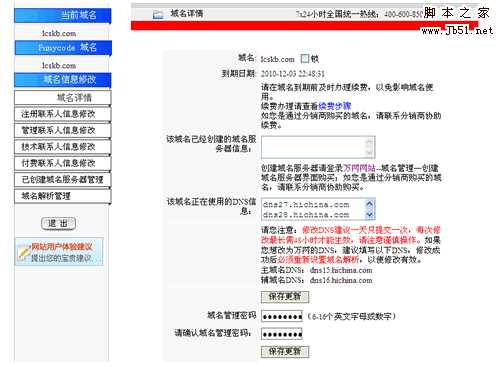 4、然后单击 左侧最下面的 DNS记录报告(如下图)
4、然后单击 左侧最下面的 DNS记录报告(如下图)
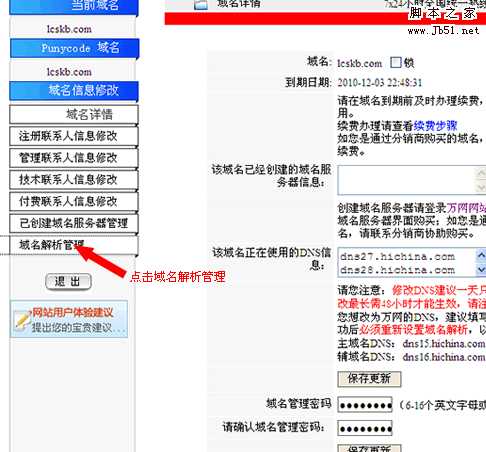 5、然后出现下图:
5、然后出现下图:
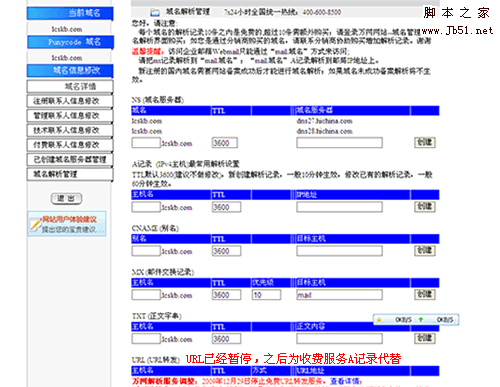 6、在 A (IPv4主机) 添加mail解析 如下图:
6、在 A (IPv4主机) 添加mail解析 如下图:域名:输入 mail
IP地址:输入IP地址
然后点击创建
 7、然后在右侧找到MX (邮件交换记录)
7、然后在右侧找到MX (邮件交换记录)主机名: 大都输入 mail
TTL:默认就可以了,不需要改动
优先级:默认就可以了,不需要改动
目标主机 在框中输入mail.webos.org.cn
然后点击 创建 按钮。如下图:

上一篇:亲身经历告诉你网站代备案信不得
下一篇:如何注册一个好的.com域名